Hogyan adjunk új betűtípust a Photoshop - megkérdezni, hogy hogyan
Új betűtípus Adobe Photoshop, akkor kell először válassza ki és töltse le a kívánt betűtípust minket.
Továbbá, az alábbi utasításokat követve, akkor képes lesz arra, hogy állítsa be a kívánt betűtípust Photoshop.
Hol lehet letölteni a gyönyörű betűtípusok a Photoshop
Nem olyan, mint a koncepció egy speciális betűtípus Adobe Photoshop szoftvert, csak letölteni olyan egyetemes kedvenc TrueType betűtípust a közös formátumokat. Ez a fájl kiterjesztés "* .ttf" (pl Arial.ttf)
Kérésre a kereső „letölthető betűtípusok” Yandex Azért választottam az első oldalon a listában www.ph4.ru. neki és a bizalom. Az oldalon minden betűtípus rendezve vonatkozó részeit (miniatűr kéziratok, stb), akkor segít nekünk, hogy válassza ki a kívánt betűtípust.
Megjegyzem, hogy sok betűtípus, annak ellenére, hogy ezek megtalálhatók a magyar betűkészletek csak támogatni a latin ábécé, így a letöltés előtt ellenőrizze, hogy a betűtípus támogatja Cirill (magyar betűkkel).
Ehhez az oldalon van egy űrlapot, hogy ellenőrizze a kiválasztott betűtípust letöltése előtt, ez nagyon kényelmes. Adjon meg bármilyen kifejezést betűtípus és a pont mérete (mint alább látható). nyomógomb „Nézd,” és ha a betűtípus, mint, akkor folytassa le.
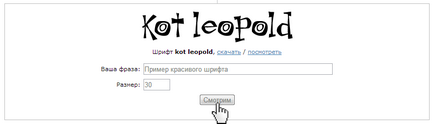
Ha keres egy font javasoljuk, hogy használja még kényelmesebb chip helyszínen - írja a szükséges szöveget egyszer egy speciális területen.
És akkor az összes betűkészlet minden részében az oldalon jelenik meg kifejezést, és akkor nem kell minden egyes alkalommal manuálisan beírni a betűtípus tetszett.
A végén, én választottam egy nagyon aranyos font úgynevezett „Kot Leopold”, amit én találtam a gyerekek font könyvtárba.
Hogyan kell telepíteni a letöltött betűtípus
Ebben a fejezetben megpróbálom leírni az összes módon telepíthető betűtípusok a Photoshop.
Mindegyik módszernek megvannak a maga előnyei és hátrányai, így meg kell választani, amely jobban megfelel az adott helyzetben.
A részletesen ismertetett módszerek figyelembe véve és tesztelve általam az operációs rendszer Windows 7. Bármelyik változat sem volt a Windows operációs rendszer, a sorrendben a cselekvés és a mappa elérési útját a leírt módszerek megközelítőleg azonos vagy intuitív, így azt hiszem, nem lesz nehéz megérteni mindezt.
A módszer №1. Használja saját telepítő letölthető font
1. Ez a módszer nagyon kényelmes és egyszerű, garantáltan működik a Windows 7.
2. Fix betűtípus fog működni az összes programot (MS Word, grafikus programok), amelyek az operációs rendszer betűtípusok.
3. Ne lassítani Photoshop.
4. Nem igényel kiegészítő szoftver telepítését.
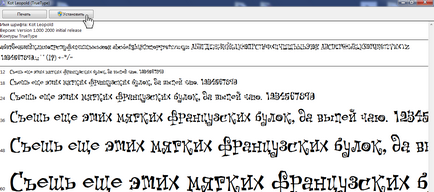
Ha XP, akkor be kell jelentkeznie "Start"> "Control Panel"> „Fonts”, majd válassza ki a menü „Fájl”> „Új betűkészlet telepítése” ... tovább adja a helyét a betűtípust, válassza ki, és telepíteni.
1. Rövidebb idő. Ha letöltött több betűtípust a honlapján, és szeretné telepíteni őket egyszerre.
2. Fix betűtípus fog működni az összes programot (MS Word, grafikus programok), amelyek az operációs rendszer betűtípusok.
3. Ne lassítani Photoshop.
4. Nem igényel kiegészítő szoftver telepítését.
Ha a név vagy elérési utat a különböző szakaszokat a változata az operációs rendszer, akkor tárcsázza a keresést egy szó "Fonts"
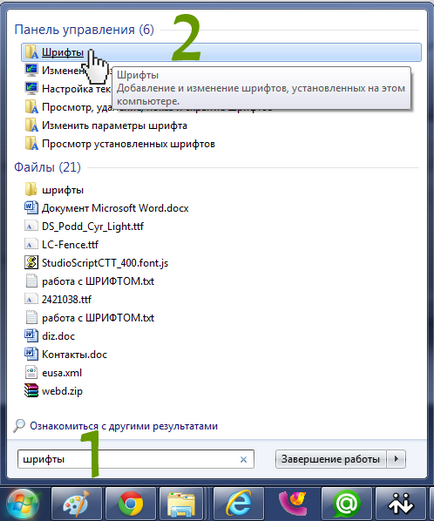
Az ablakban látni fogja a meglévő betűtípusokat. Ezután már csak ki kell választania és másolásához a letöltött betűkészletek (csak húzza az egeret) ebben az ablakban. Ezt követően, az összes másolt betűtípus lesz elérhető a telepített programokat, köztük a Photoshop.
1. Rövidebb idő. Ha letöltött több betűtípust a honlapján, és szeretné telepíteni őket egyszerre.
2. Fix betűtípus fog működni az összes programot (MS Word, grafikus programok), amelyek az operációs rendszer betűtípusok.
3. Ne lassítani Photoshop.
4. Nem igényel kiegészítő szoftver telepítését.
Mindenki, aki a Windows 7. Nyissa meg a lemezt "C". mappa "Windows". ezután mappa „Betűtípusok”, és dobálják le a betűtípust.
Módszer №4. Betűtípus letöltése csak a Photoshop programban, telepítése révén a rendszer mappa
1. Lehetővé teszi, hogy adjunk betűtípus más formátumban.
1. Ez a módszer lelassíthatja a Photoshop, a telepítés számos betűtípus.
Ha a betűk nem TrueType vagy csak akkor van szükség a Photoshop, akkor van értelme, hogy másolja őket egy mappába a program. Ehhez menj a lemezre "C:"> mappa "Program Files"> "Common Files"> "Adobe"> "Fonts". És már itt is másolja a font fájlokat, hogy szeretné használni a Photoshop.
Ez a telepítési módszer biztosítja, hogy minden betűtípus telepítve, és megjelenik a Photoshop, akkor nem jelenik meg a többi program.
Ha a mappa „Fonts” nem létezik a könyvtárban - csak akkor hozza létre, és tegye a betűtípusokat. De ne felejtsük el, hogy a nagy számú betűtípus nemkívánatos működést okozhat a program.
Módszer №5. Beállítása a betűtípus Photoshop egyedi programokkal, anélkül, hogy telepíteni a Windows és a Photoshop operációs rendszer
Továbbá, ez a módszer lehetővé teszi, hogy töltse be az egyéni betűtípus formátumokat. Előfordul, hogy a letöltött betűtípus kettőtől négyig fájl ( „* .PFB” "* .PFM" "* .AFM" és "* .inf" formátumban). De ugyanakkor jelenlétében kiterjesztésű fájl „* .PFM” biztos, ha ez nem lehetséges átalakítani a meglévő fájlokat "* .PFM", ez megtehető a program Adobe Type Manager. Telepítés, ha a fájl „* .PFM”, tett bármilyen szokásos módszerrel, mint a jelen cikkben ismertetett.
Hogyan lehet aktiválni a font a Photoshop
Annak érdekében, hogy aktiválja a telepített font kell a feladatok elvégzésében. Menj a programban Adobe Photoshop, nyissuk meg a betűtípusok a szövegben a vezérlőpulton válassza ki a betűtípust a most telepített, és szeretné használni. Mint látható, minden nagyon egyszerű.
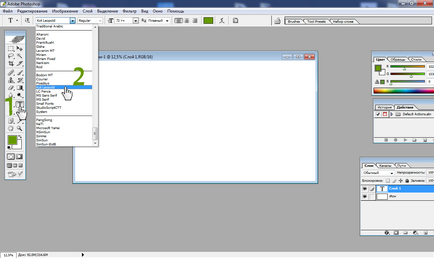
Ha a betűtípus archivált, az archív először csomagolja.
Ha a betűtípus telepítve van, a program nem kezeli a magyar betűket (a betűk jelennek meg egy standard stílus, vagy azok helyett betűk jelennek squiggles), de nyomatok tökéletesen latin, azt jelenti, hogy a betűtípus nem támogatja a cirill.
Ha valamilyen okból nem tudta telepíteni a betűtípus vagy egyirányú, próbálja meg egy másik betűtípus fájl egyszerűen sérült.
Remélem a cikket akkor biztos, hogy megtalálja a megfelelő módon és könnyen adja meg a kívánt betűtípust.
Mondja, ez lehet, hogy valahogy a Photoshop használata az újonnan telepített betűtípus nélkül újraindítja a programot? mert még ha aktiválja a font egy programot, akkor nem jelenik meg a listán a betűtípusok a Photoshop, amíg meg nem újraindul. Csak a folyamat nagyon kellemetlen. munka betűtípusok csak az egyik aspektusa a munka, és buta elszakadni tőle minden alkalommal, megpróbálja megtalálni a megfelelő betűtípust. minden menteni, szoros, újraindítás, próbáld ki az új csapágyakat a munkaterületen, és így tovább. Lehet, hogy a plug-inek, hogy automatikusan frissíti a háttérben Photoshop font panel, vagy plug-inek betűkészletek telepítéséhez integrált közvetlenül a Photoshop, van valami script erre üzlet? Általában bármi, ami megoldja ezt a problémát.